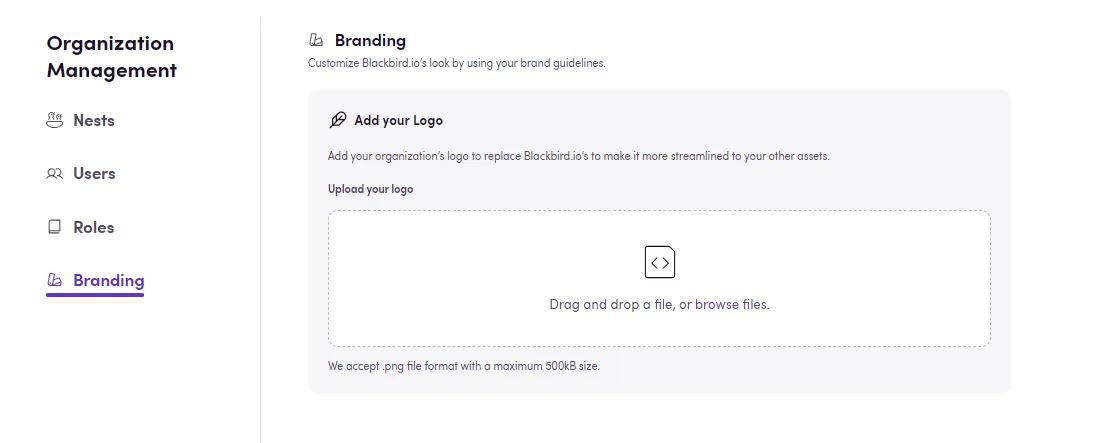Let's Talk About Nests & Access Control
У цьому посібнику ви дізнаєтеся про способи компартменталізації процесів, облікових даних та користувачів у Blackbird.
Як адміністратор з доступом до вашого облікового запису Blackbird, ви маєте можливість створювати кілька Nests, користувачів та ролей відповідно до потреб вашої організації. Перейдіть до Керування організацією, щоб отримати доступ до цих опцій.
Nests
Розділення даних не лише посилює заходи безпеки, але й підвищує продуктивність, оскільки чітке розмежування даних усуває непотрібний безлад. Розгляньте можливість створення окремого Nest для кожного з ваших клієнтів або для кожного етапу вашого процесу розробки робочих потоків (пісочниця, контроль якості, продакшн) - або навіть обидва варіанти, оскільки Nests можуть мати піднести для додаткової організації. У правому верхньому куті натисніть на зображення вашого профілю та виберіть Керування організацією. Перша опція зліва - це Nests, ви побачите список існуючих Nests у вашій організації разом з їхніми назвами, загальною кількістю користувачів та датою створення. Натиснувши на конкретний Nest, ви побачите додаткові деталі, такі як кожен доданий користувач, і також матимете можливість видалити вказаний Nest.
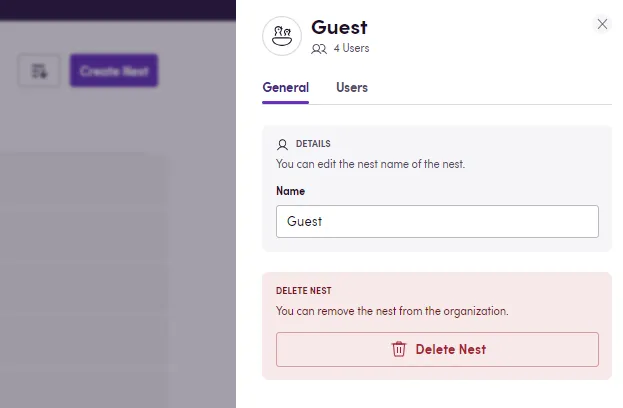
Вгорі ви знайдете кнопку “Create Nest” для створення нового відділення.
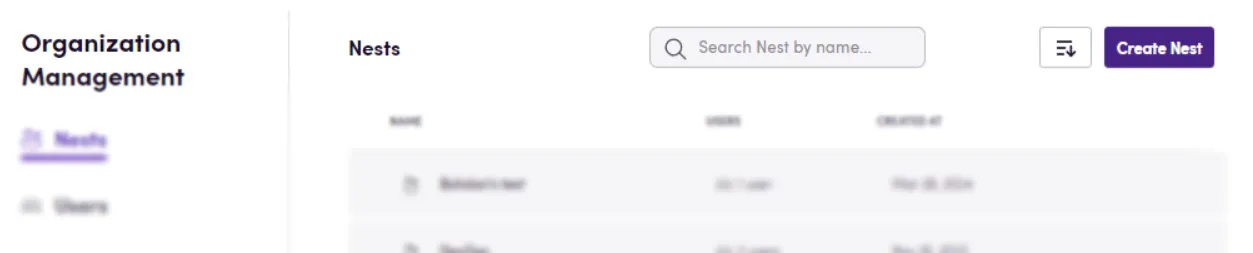
Якщо ви хочете додати піднест під існуючим, просто натисніть на знак плюс в кінці рядка Nest.

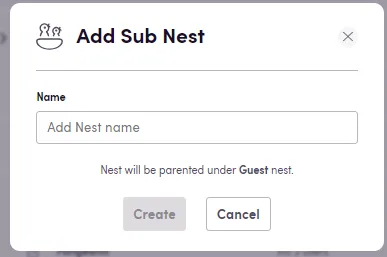
Піднести успадковують облікові дані додатків від їх батьківського Nest. Ви можете створити один Nest для Клієнта 1, додати їхні облікові дані для потрібних додатків до цього Nest, а потім створити піднести для різних етапів роботи. Користувачі з доступом до піднестів зможуть підключатися до цих додатків, включати їх у свої робочі потоки, вибираючи облікові дані, які ви додали до батьківського Nest, однак вони не зможуть керувати (або бачити деталі) цих облікових даних. Це означає, що вам потрібно вводити інформацію лише один раз, оскільки вона автоматично успадковується піднестами.
Користувачі
Ви також можете визначити, хто має доступ до кожного з цих екземплярів і що вони можуть бачити або робити, зберігаючи дуже детальний контроль доступу. На вкладці “Користувачі” ви можете бачити всіх людей, яких було запрошено до вашої організації, їхню роль та статус. У правому верхньому куті ви можете вибрати Add User. Вам потрібно буде заповнити їхнє ім’я, електронну адресу та вибрати відповідну роль(і) та Nest(и), до яких вони матимуть доступ. Після додавання користувача вони отримають електронне запрошення з проханням створити пароль для доступу до Blackbird.
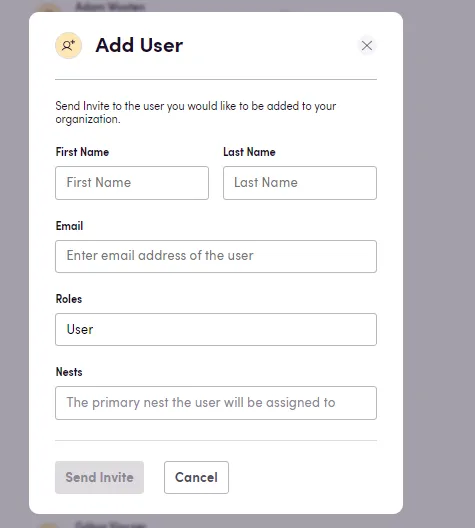
Ролі
За замовчуванням ви побачите ролі Користувача та Адміністратора як доступні опції. Однак це можна налаштувати відповідно до конкретних обов’язків та вимог доступу. Ролі можна редагувати (натиснувши на конкретну роль, яку ви хочете оновити), видаляти або створювати з нуля. Щоб створити нову роль, просто натисніть на Add role, вкажіть назву для цієї ролі та виберіть, які дозволи ви хочете надати.
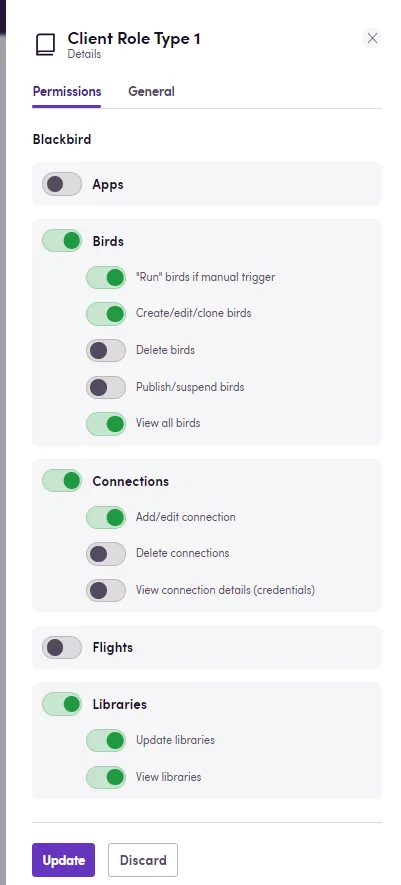
Наприклад, ви можете запросити одного зі своїх клієнтів до вашого екземпляра Blackbird і надати йому роль “Клієнт”, яка дозволяє йому лише додавати свої облікові дані для підключення до додатка. Таким чином ви уникаєте маніпуляцій з даними або їх поширення. У вас можуть бути клієнти, яким потрібна більш розширена роль, тому що вони хочуть переглядати процеси, для цього ви можете надати їм ширший, але доступ лише для читання. Або ви можете вибрати більш колаборативний підхід і дозволити їм створювати робочі потоки разом з вами. Все це можливо і, як і все інше в Blackbird, ви це визначаєте.
Брендинг
Нарешті, на вкладці Branding є опція брендування, яка дозволяє вам завантажити власний логотип (щоб замінити логотип Blackbird у верхньому лівому куті) та налаштувати вигляд вашого екземпляра.